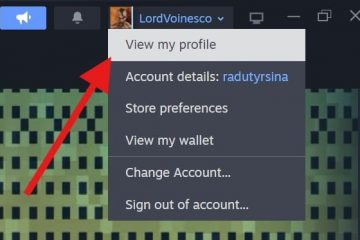BIOS/UEFI は、マザーボードのメモリ チップに組み込まれたファームウェアを指します。これは OS とハードウェア間のソフトウェア インターフェイスとして機能し、ほとんどのソフトウェアと同様に更新できます。
通常、BIOS のバージョンを気にする必要はありません。ただし、特定のシナリオ (ハードウェアの互換性の問題、起動の問題など) では、BIOS のアップデートが必要となる場合があります。
そのような場合は、現在の BIOS バージョンを確認し、BIOS がリリースしたものと比較できます。システムのメーカー。利用可能なものの中に価値があると思われる場合は、更新を検討してください。
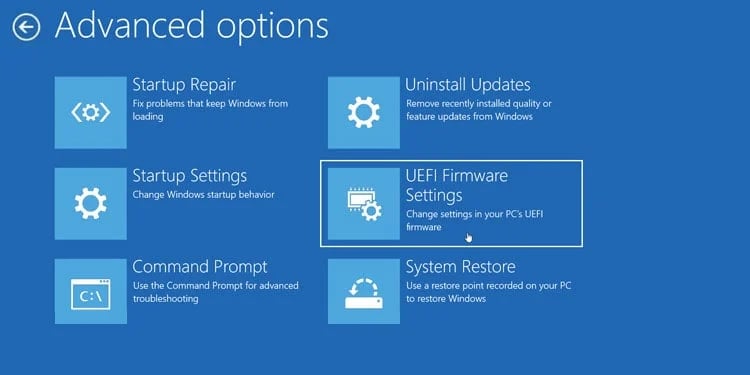
BIOS セットアップに入って BIOS バージョンを確認します
BIOS バージョンを確認する必要がある場合は、次の可能性があります。現時点では Windows を起動できません。ただし、BIOS バージョンはファームウェア インターフェイスから直接確認できるため、問題ありません。
BIOS セットアップ キー (F2 または Del) を繰り返し押します。
UEFI システムでは、Shift キーを押しながら再起動するか、連続 3 回強制再起動して回復環境に入ることができます。ここで、[トラブルシューティング] > [詳細オプション] > [UEFI ファームウェア設定] を選択して、BIOS セットアップに入ることができます。
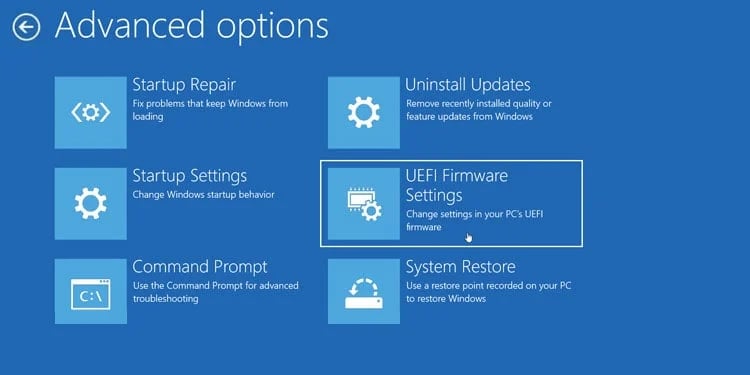
BIOS セットアップに入ると、’メイン ページに移動し、BIOS バージョンがリストされます。
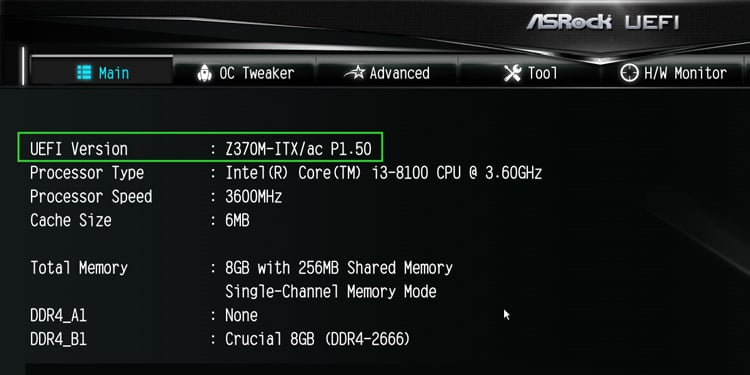
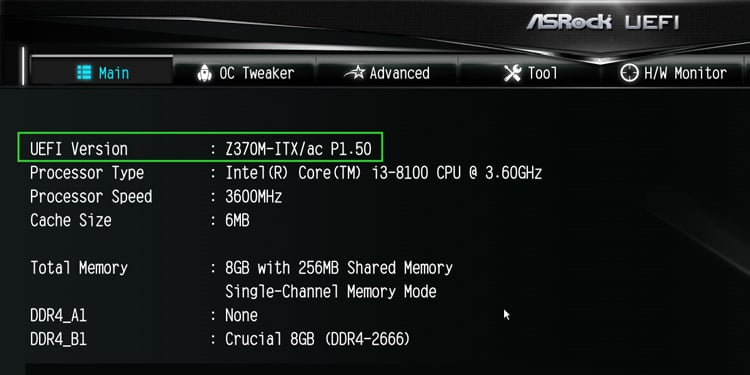
システム情報から BIOS バージョンを確認する
Windows のシステム情報ツールには、マザーボードや BIOS などのシステム コンポーネントに関する詳細情報が表示されます。システムがオンラインの場合、これが BIOS のバージョンを見つける最も速い方法です。
Win + R キーを押し、「msinfo32」と入力して Enter キーを押します。 [システムの概要] タブでBIOS バージョン/日付項目を確認します。私の場合、BIOS バージョンは 2017 年に ASRock によってリリースされたP1.50 です。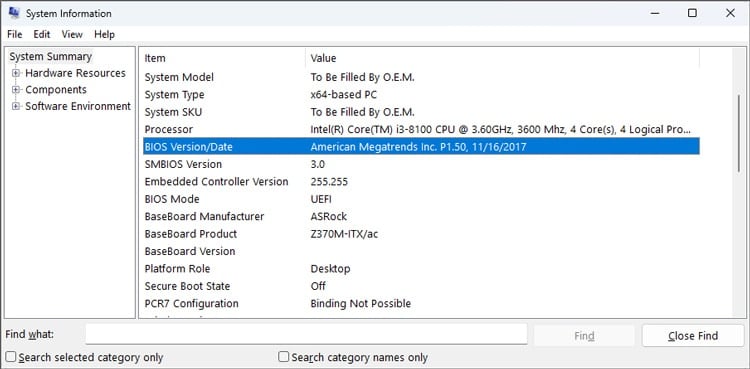
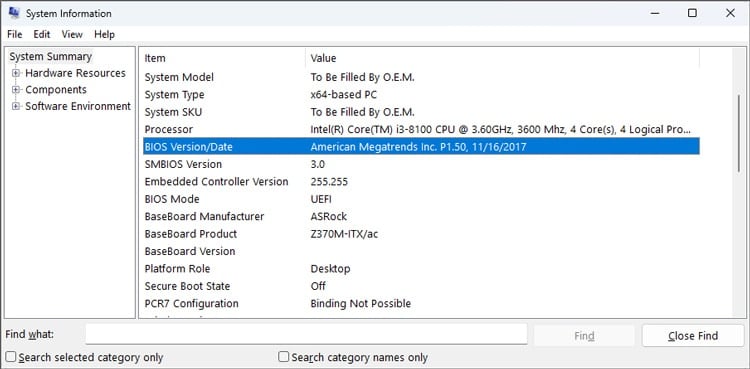 オンラインで新しい BIOS バージョンを探したい場合は、ベースボード製品にも注目してください。
オンラインで新しい BIOS バージョンを探したい場合は、ベースボード製品にも注目してください。
必要に応じて、コマンド ラインからこの情報をすべて表示することもできます。 Win + X を押して、ターミナルを選択します。そこに systeminfo コマンドを入力します。
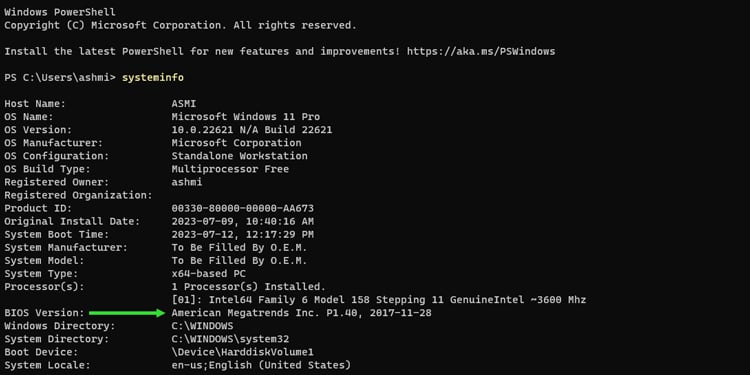
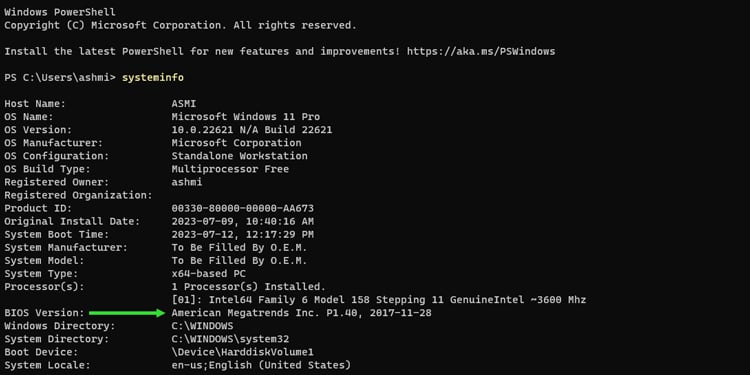
ステッカーを確認してくださいBIOS チップ
オリジナルの BIOS バージョンは、マザーボードに組み込まれた BIOS チップにも物理的にマークされています。ボードの購入後に BIOS を更新していない場合は、これが BIOS のバージョンを確認する別の方法として考えられます。

 ASRock Z370 マザーボードの BIOS チップ
ASRock Z370 マザーボードの BIOS チップ
マザーボード上の PX.XX ラベルが付いたチップを確認します (例: 、P1.50)。見つからない場合は、マザーボードのマニュアルで正確な場所を確認してください。
オンラインでの BIOS バージョンの比較
ASRock BIOS のアップデートを検討している場合は、現在の BIOS バージョンをオンラインで入手可能なすべての BIOS バージョンと比較するとよいでしょう。
これを行うには、ASRock サポート ページ をクリックして、マザーボードのモデルを検索します。モデル名がわからない場合は、最初のシステム情報セクションを参照してください。
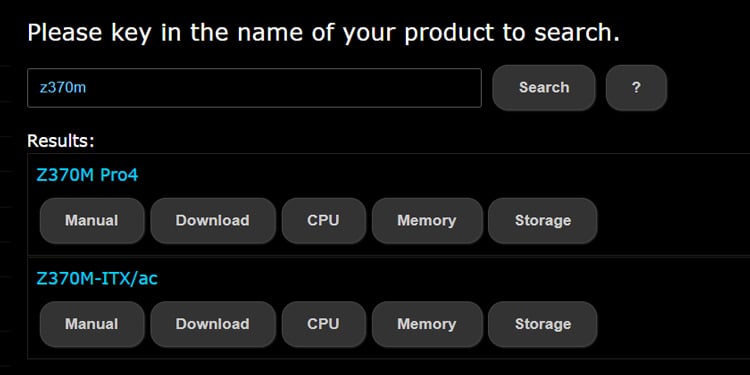
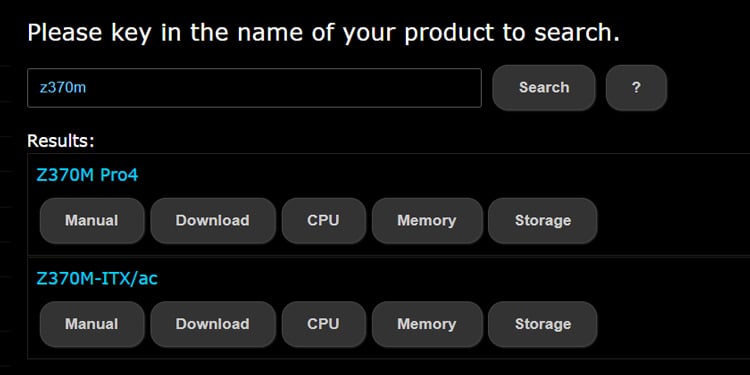
マザボのモデルを見つけたら、サポート > BIOS に移動します。
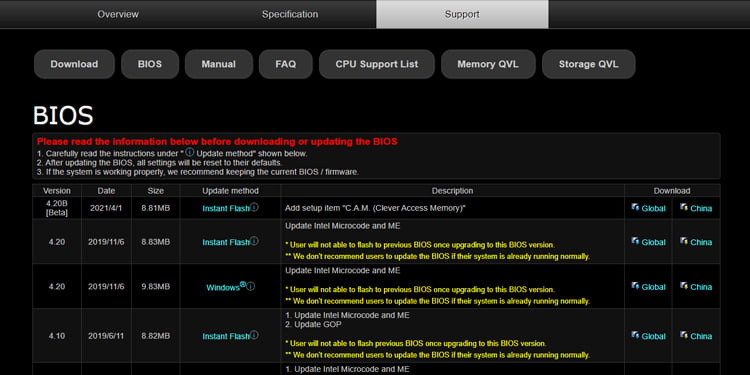
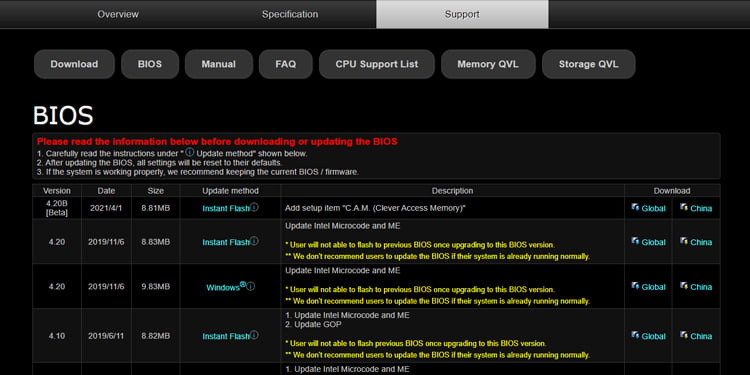
あなたそこには、利用可能なすべての BIOS バージョン、その説明/変更ログ、推奨されるインストール方法、詳細な手順が記載されています。